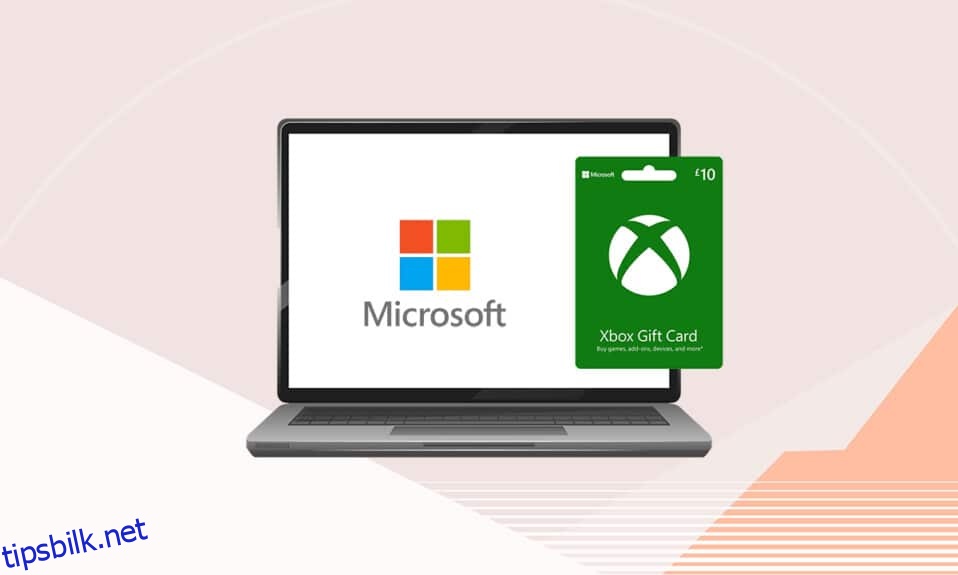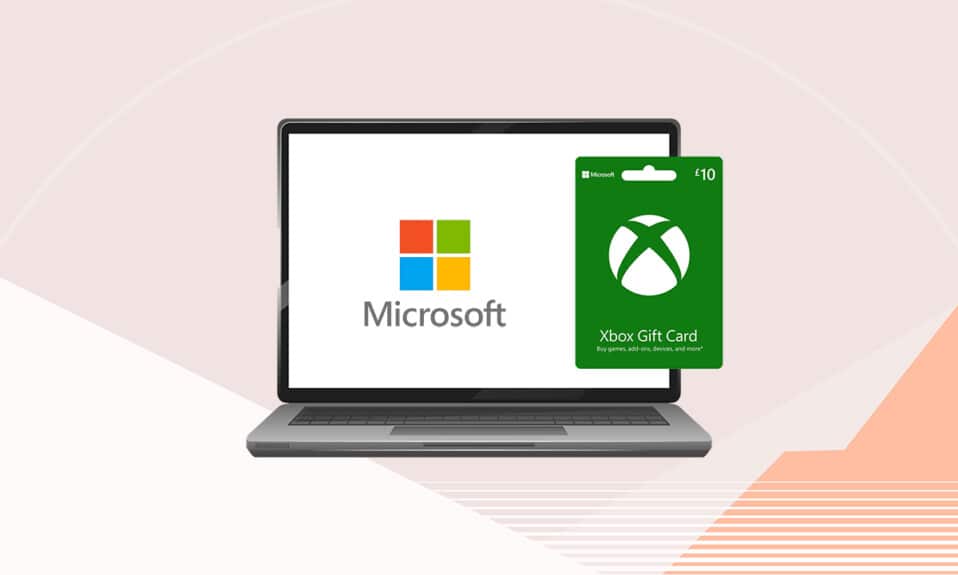
Gavekort for Windows eller Xbox One løses inn ved å logge på en Microsoft-konto. De lar deg kjøpe digitale varer, abonnementer og spesifikke varer utenfor nettbutikken. Men mange forbrukere har uttrykt frustrasjon over å bruke gratis Microsoft-innløsningskode. Hvis du har de samme problemene, gir vi deg en nyttig veiledning som vil lære deg hvordan du løser inn et gavekort på Microsoft-kontoen din.
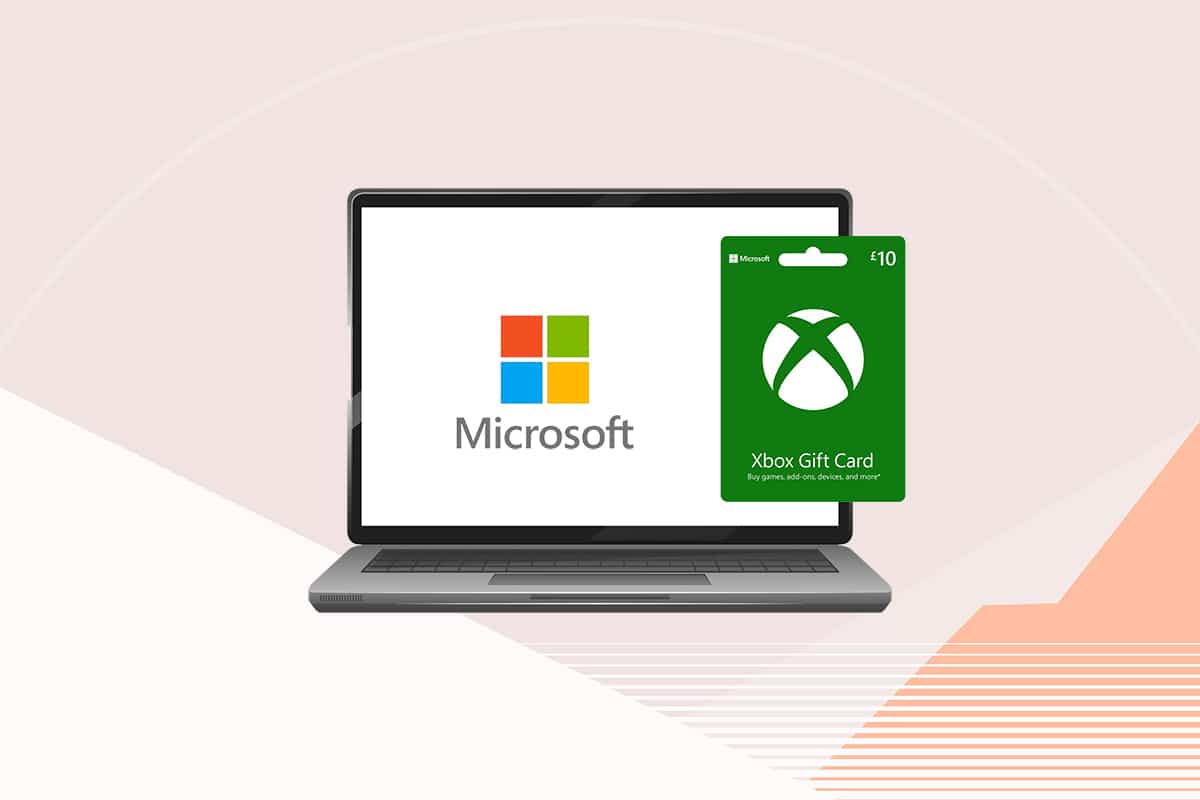
Innholdsfortegnelse
Slik løser du inn et gavekort på en Microsoft-konto
Hvis du har løst inn en gave eller kode, kan du bruke den på følgende måter
- Et gavekort eller en kode som inneholder penger vil bli brukt på kontoen din etter innløsning. Du kan bruke disse pengene til å kjøpe ting fra nettbutikken.
- Hvis du bruker gavekort eller kode for å låse opp eller kjøpe en bestemt app/spill, vil den appen legges til biblioteket ditt klar til å lastes ned og installeres etter innløsning.
- Gå til Tjenester og abonnementer hvis ditt gavekort eller kode er knyttet til et abonnement.
For det første trenger du en kode på 25 tegn for å handle via innløsning utenfor Microsofts nettbutikk. Den finner du på kortet. Sjekk alltid at shoppingkontoen din tilhører deg. La oss nå gå til metoden som viser at du kan løse inn gavekort eller kode.
Merk: Gavekortet fungerer ikke i en virkelig Microsoft-butikk og Microsoft 365.
Metode 1: Fra Microsoft Store
Du kan bruke Microsoft Store-appen som finnes i Windows for å få gratis Microsoft-innløsningskode. Den er også tilgjengelig på smarttelefoner, nettbrett og andre enheter som kjører iOS og Android. Slik løser du inn et gavekort fra Microsoft Store.
1. Logg på Microsoft-kontoen din med e-post, telefonnummer og Skype-ID.
2. Gå til oppgavelinjen og klikk på Microsoft Store-ikonet for å starte programmet. Du kan også søke etter det i Windows-søkefeltet og åpne det derfra.
![]()
3A. Velg profilikonet ditt hvis du bruker Windows 11.
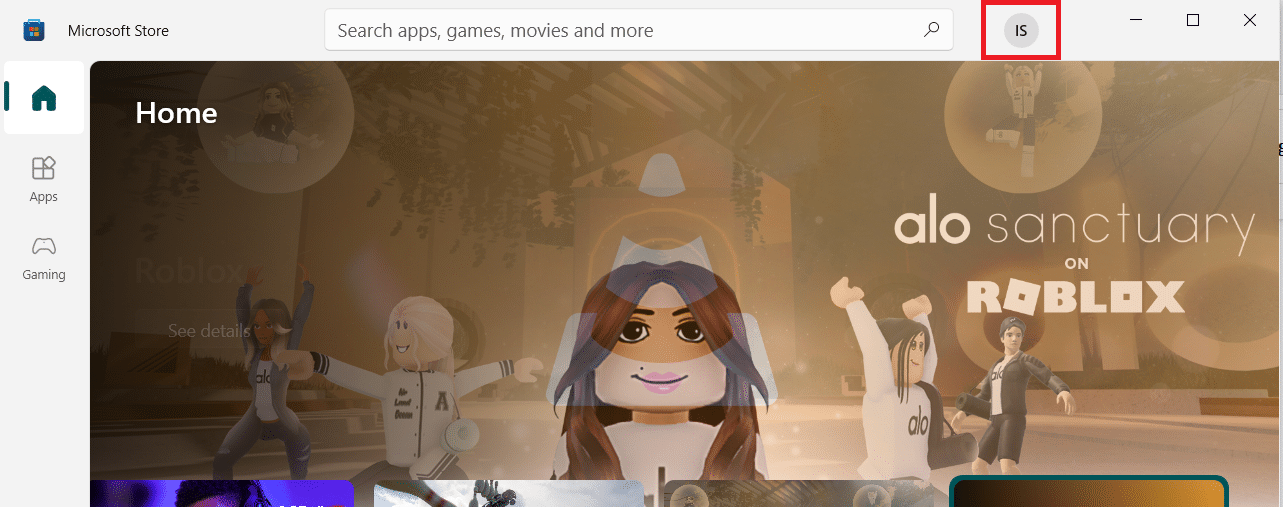
3B. Hvis du bruker Windows 10, velg tre prikker ved siden av profilikonet ditt.
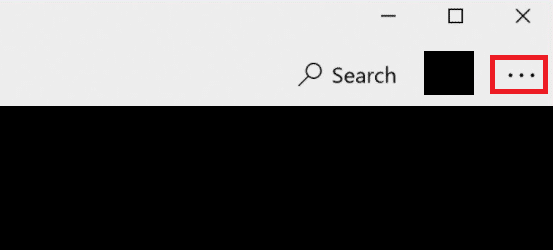
4. Velg Løs inn kode eller gavekort.
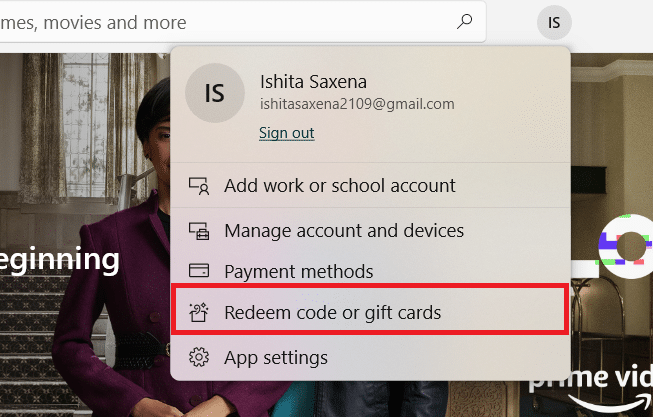
5. Et popup-vindu åpnes. Skriv inn koden på 25 tegn du ønsker å løse inn i den tomme boksen og klikk på Neste.
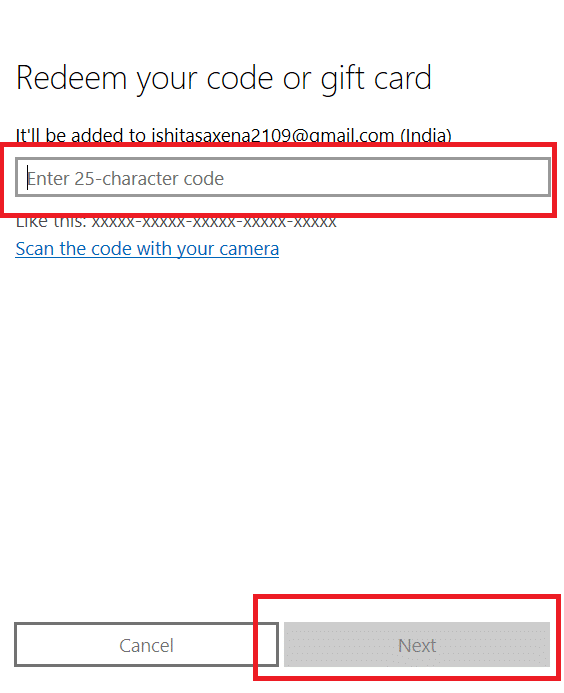
Når prosedyren er fullført, vil Microsoft Redeem-koden eller kortet ditt bli innløst.
Metode 2: Fra Xbox One-konsollen
Det er enkelt å løse inn Microsoft Redeem Code eller gavekort i Xbox One. Sørg for at du er koblet til internett og logget på Microsoft-kontoen din. Følg nå disse instruksjonene
1. Åpne Xbox-konsollen.
2. Gå til Microsoft Store.
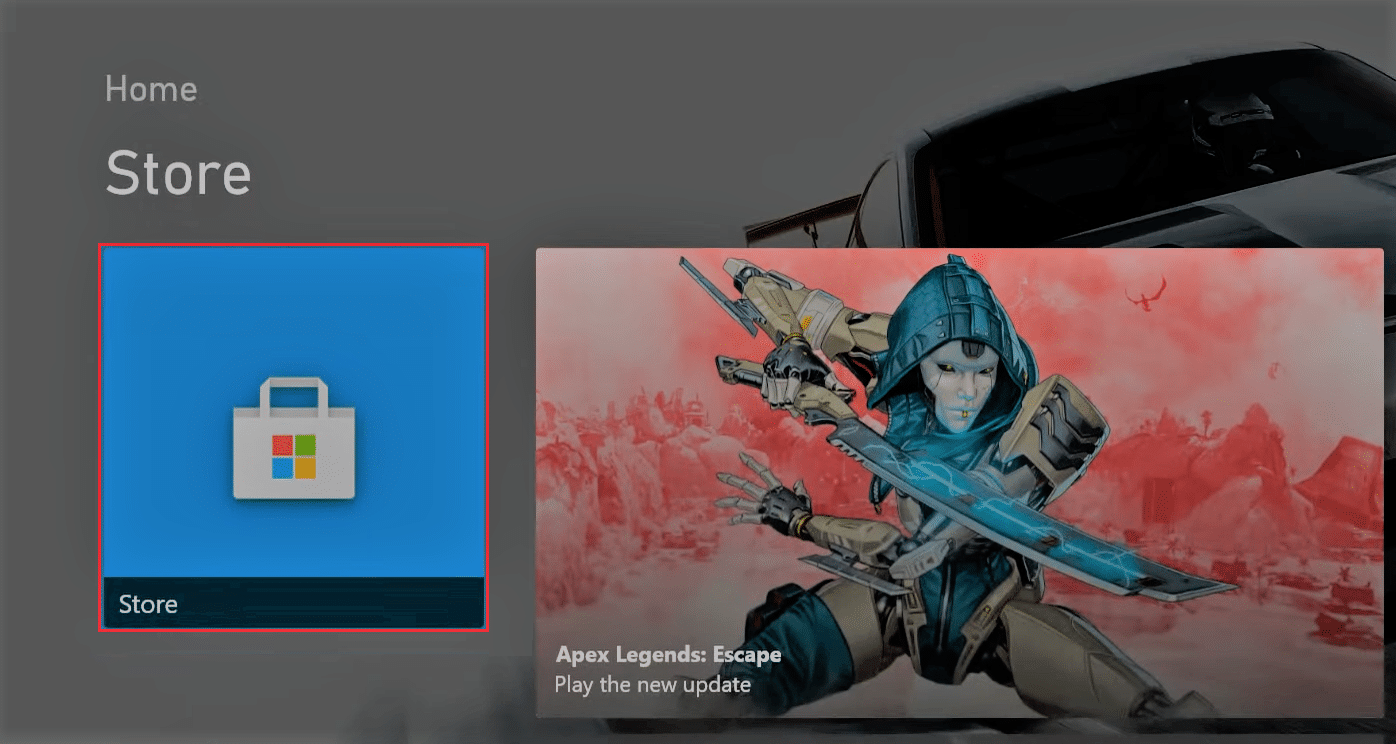
3. Gå til Løs inn-alternativet fra venstre rute.
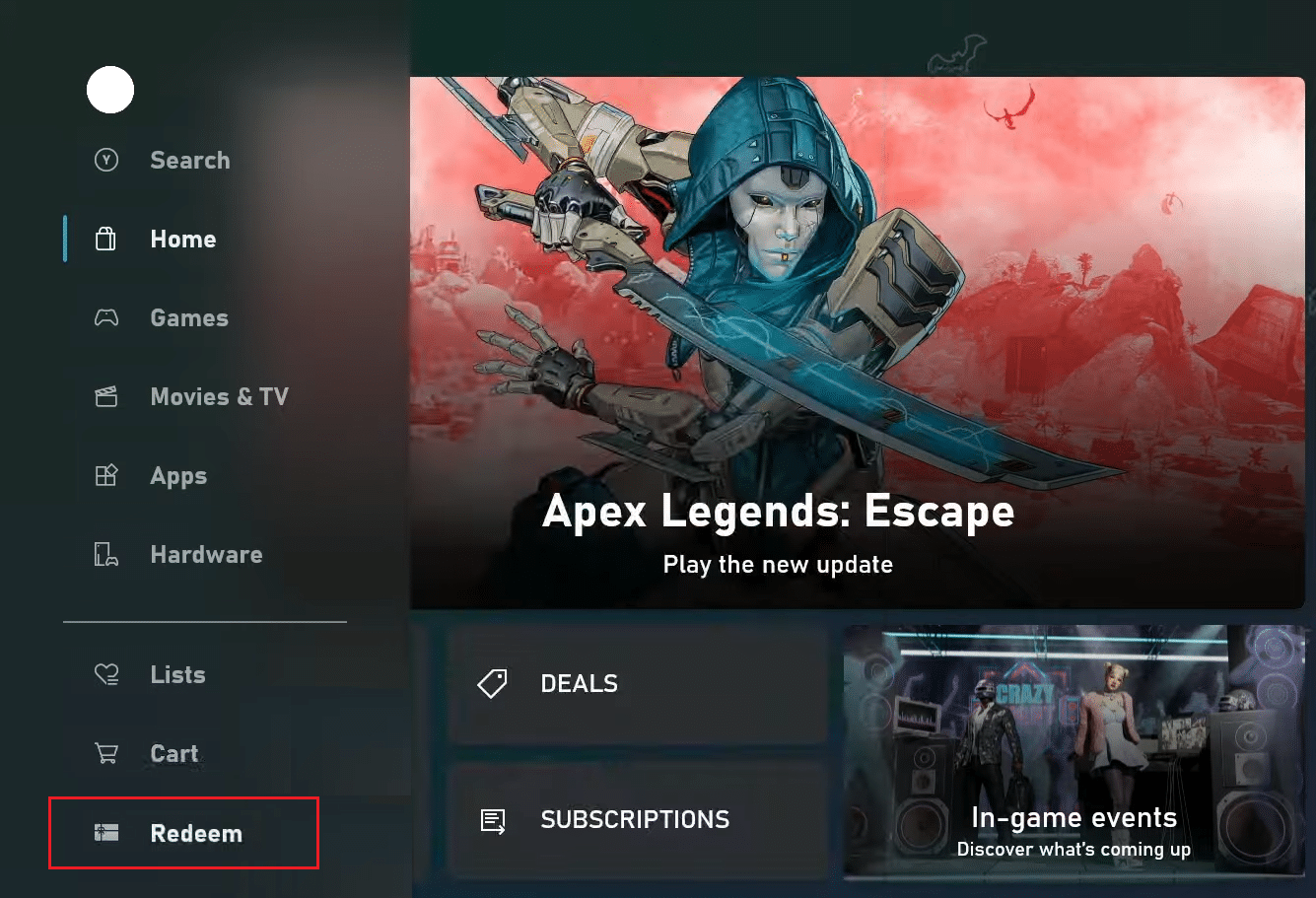
4. Skriv inn Microsoft Redeem-koden. og velg OK.

Nå vet du hvordan du løser inn et gavekort eller en kode på Xbox One.
Metode 3: Løs inn Microsoft-kontokode online
Gratis Microsoft Redeem Code kan også fås online på Microsofts nettsted. Du kan bruke denne metoden hvis du ikke vil bruke Microsoft Store eller ikke har appen. Følg instruksjonene nedenfor:
1. Gå til Microsoft Redeem siden ved hjelp av nettleseren din. Du vil bli bedt om å logge på.
2. Logg på med legitimasjonen din.
3. Skriv inn en kode på 25 tegn.
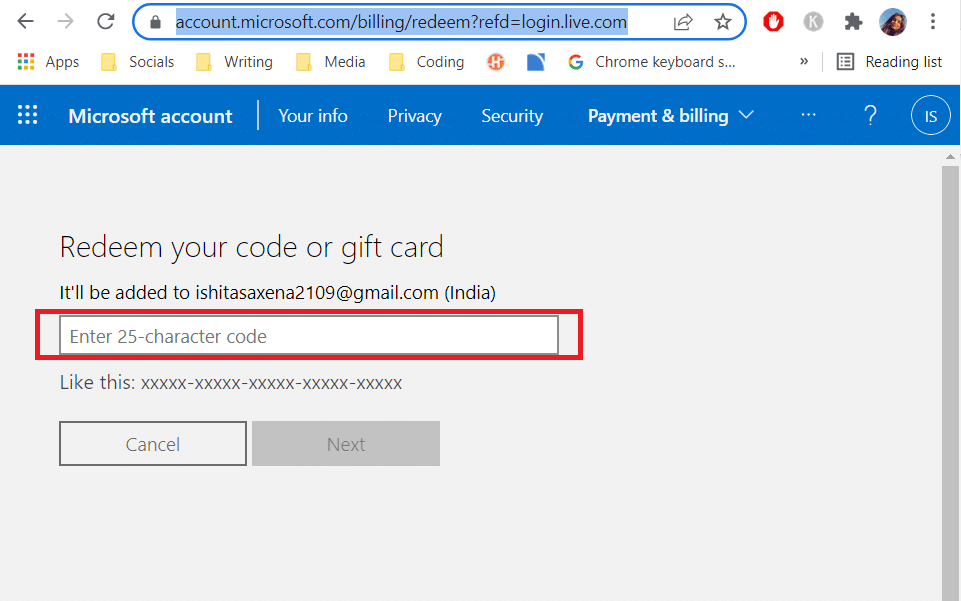
4. Klikk på Neste etter at du har skrevet inn koden.
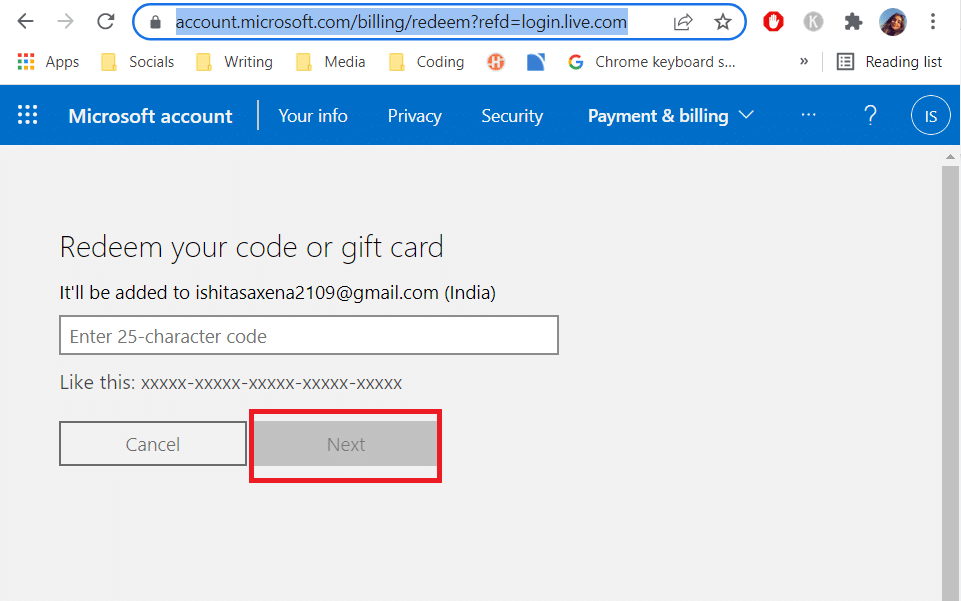
5. Etter det må du bekrefte at produktet er lagt til kontoen din ved å klikke på bekreft.
Ofte stilte spørsmål (FAQs)
Q1. Hva skal jeg gjøre hvis koden er skadet eller ikke lesbar?
Svar: Hvis koden du prøver å løse inn er fysisk, returner den til butikken der du kjøpte den og diskuter problemet. Hvis det er et gavekort, ta kontakt med personen som ga det til deg og forklar situasjonen din.
Q2. Hva om nasjonen eller området ditt ikke samsvarer med koden?
Svar: Hvis du har kjøpt et gavekort for en annen nasjon eller område, kan det hende du ikke kan løse det inn. Ta kontakt med butikken for mer informasjon. Hvis du mottok kortet i gave fra noen som ikke deler samme plassering som deg, ber du dem gå inn på Microsoft-kontoen sin og gå til bestillingshistorikk for å kansellere varen. De kan deretter sende koden til deg på nytt ved å bruke nasjonen eller regionen som samsvarer med kontoen din.
Q3. Hva om koden ikke ble funnet?
Svar: Når du skriver inn en feil kode, vil denne meldingen vises. Det kan oppstå fordi kortet er skadet, riper eller bøyd ved et uhell, noe som gjør det vanskelig å tyde de nøyaktige tegnene. Så dobbeltsjekk alt og husk at koden ikke vil inkludere A, E, I, O, U, L, S, 0, 1, 5.
***
Vi håper at denne veiledningen var nyttig og at du kunne vite hvordan du løser inn et gavekort. Vi lærte også hvordan du løser inn et gavekort eller en kode online. Hvis du har spørsmål eller forslag, send dem gjerne i kommentarfeltet.